自从CSS3推出animation以来,一大批H5应用纷纷利用animation来制作以往需要JS或FLASH才能制作出的特效。今天就来看看animation的庐山真面目吧。
实验对象:animation
animation可以被用来定义一组动画效果,此效果可以被应用在任何元素之上,并且可以通过它提供的各项参数精确控制动画的细节。
语法
animation:[[ animation-name ] || [ animation-duration ] || [ animation-timing-function ] || [ animation-delay ] || [ animation-iteration-count ] || [ animation-direction ]]
说明
animation-name:动画名称,必须与@keyframes配合使用,所有动画由@keyframes单独定义,在元素样式中通过animation-name来调用
animation-duration:指定动画的持续时间,单位s或ms
animation-timing-function :指定过渡类型,即速度虽时间的变化幅度,取值范围与transform的timing-function一样。
animation-delay:定义动画开始前的延迟时间,单位s或ms
animation-iteration-count :指定动画循环次数。值可以为数字,也可以为infinite代表无限循环
animation-direction:动画进行的方向,取值为normal[正常方向]和alternate[正常与反向交替]
@keyframes:此属性单独使用,不在元素样式中,以下是一个示例:
@-webkit-keyframes animations{
0%{-webkit-transform:translate(0,0);}
50%{-webkit-transform:translate(100px,100px);}
100%{-webkit-transform:translate(100px,0);}
}我们看到,它的基本格式为:
@-浏览器前缀-keyframes 动画名称{
0% {这里定义一些transform效果}
50% {这里定义一些transform效果}
100% {这里定义一些transform效果}
……
}
这里的百分比表示的是时间的长度,总长度为animation-duration里定义的时间。
实例
由于@keyframes定义起来太过繁琐,还包括要兼容不同的浏览器,所以这里我们直接推荐一些成熟的animation组件——animate.css,免去了大家编写@keyframes效果的麻烦,当然,如果要做出更精致的动画来,在大家熟悉该属性的用法后就可以自己定义吊炸天的动画效果了。
animate.css官网下载
HTML
……
<title>CSS3新特性实验——animation</title>
<link rel="stylesheet" href="animate.css" type="text/css"/>
<link rel="stylesheet" href="style.css" type="text/css"/>
</head>
<body>
<div class="content">
<div class="box1"></div>
</div>
</body>
</html>这里要注意,animate.css要在style.css之前引入,这也是所有前端制作中应该遵循的规则:插件在自定义样式与脚本之前引入,防止插件样式和脚本覆盖自定义样式和脚本,并且自定义样式要调用插件中的样式,所以要确保插件在自定义样式之前加载,才能保证调用时可以找到相关对象。
less
.animation(@n:fly,@t:2s,@fn:ease-in-out,@i:infinite,@dur:alternate){
animation: @n @t @fn @i @dur;
-webkit-animation: @n @t @fn @i @dur;
-o-animation: @n @t @fn @i @dur;
-moz-animation: @n @t @fn @i @dur;
}
.content {
width: 1400px;
height: 600px;
border: 2px solid #ccc;
margin-top: 100px;
margin-left: 100px;
}
.box {
width: 100px;
height: 100px;
background: blue;
float: left;
margin-right: 100px;
}
.box1{
.box;
.animation(slideOutUp);
}CSS
.content {
width: 1400px;
height: 600px;
border: 2px solid #ccc;
margin-top: 100px;
margin-left: 100px;
}
.box {
width: 100px;
height: 100px;
background: blue;
float: left;
margin-right: 100px;
}
.box1 {
width: 100px;
height: 100px;
background: blue;
float: left;
margin-right: 100px;
animation: slideOutUp 2s ease-in-out infinite alternate;
-webkit-animation: slideOutUp 2s ease-in-out infinite alternate;
-o-animation: slideOutUp 2s ease-in-out infinite alternate;
-moz-animation: slideOutUp 2s ease-in-out infinite alternate;
}
animate.css中的slideOutUp动画定义部分:
@-webkit-keyframes slideOutUp {
0% {
-webkit-transform: translate3d(0, 0, 0);
transform: translate3d(0, 0, 0);
}
100% {
visibility: hidden;
-webkit-transform: translate3d(0, -100%, 0);
transform: translate3d(0, -100%, 0);
}
}
@keyframes slideOutUp {
0% {
-webkit-transform: translate3d(0, 0, 0);
transform: translate3d(0, 0, 0);
}
100% {
visibility: hidden;
-webkit-transform: translate3d(0, -100%, 0);
transform: translate3d(0, -100%, 0);
}
}效果
动画开始0.5s时的状态
动画开始后0.8s时的状态
动画开始后1.2s时的状态
动画开始后1.6s时的状态
动画开始后2.1s时的状态
为了方便大家看清楚动画的变化过程与时间的关系,我特意在页面加入了秒表计时器。从最终效果我们可以看出:
1、我们设置的动画时间为2s,而动画slideOutUp里定义时间100%时元素运动到自身高度的100%的反方向处( transform: translate3d(0, -100%, 0);),这里元素高度为100px,所以它在2秒时运动到相对自己-100px的地方,然后开始恢复到原始状态。
2、从图中效果我们可以看出,从0-0.8s,元素运动的幅度占到整个运动幅度的40%,从0.8s-1.2s的运动占了整个运动幅度的40%,而从1.2s到2.0s,只运动了整个运动幅度的20%,这个就是因为我们设置了timing-function为ease-in-out。(由慢到快再到慢),大家可以自己改为其他过渡方式看看又会是怎样的效果。
3、我们这里动画方向设置为交替进行,所以元素恢复到初始状态时也是平滑过渡的,但是如果将动画方向设置为normal,在元素运动到-100px后,就会很生硬的瞬间跳回到初始位置,这个大家可以自己做实验验证啦,大家还可以把动画进行的次数改为1试试看有什么效果。
好啦,animation就讲到这里啦,其他各种效果其实就是不同参数组合的结果,千变万化,不离其宗,通过本文掌握了基本原理和写法,其他的就 so easy啦。








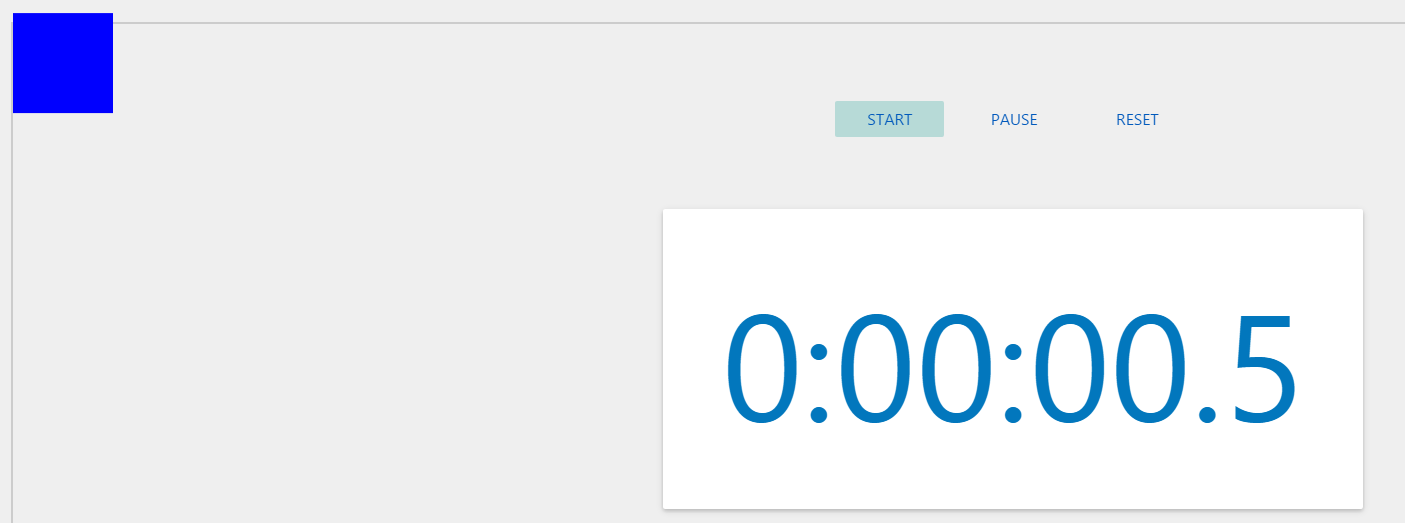
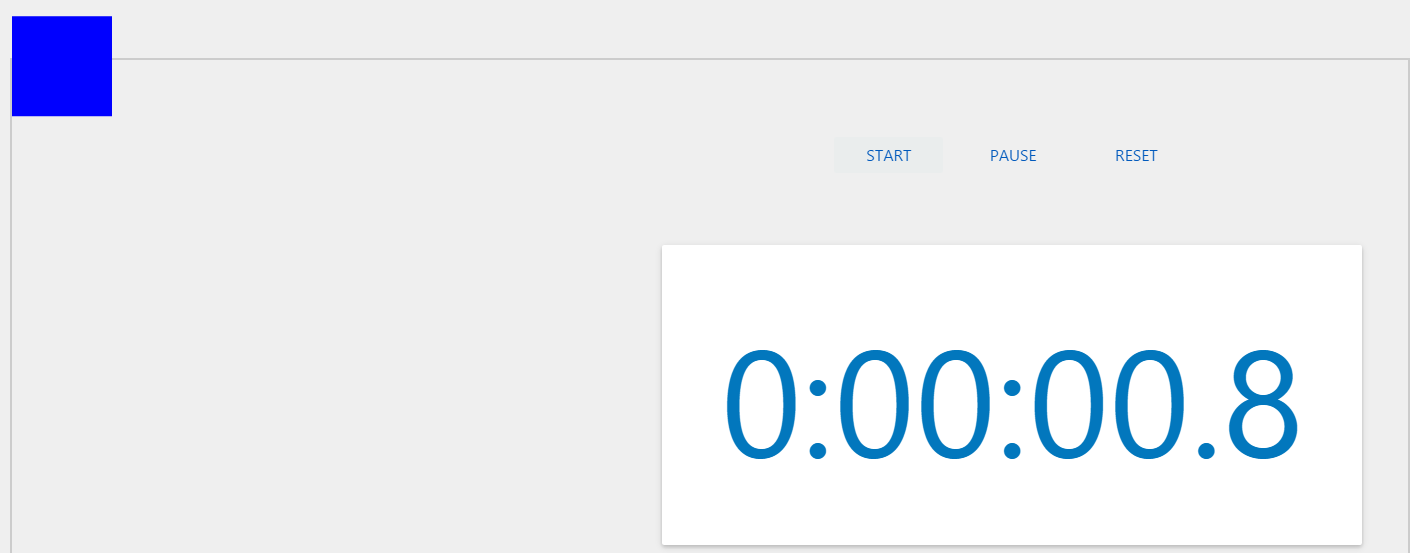
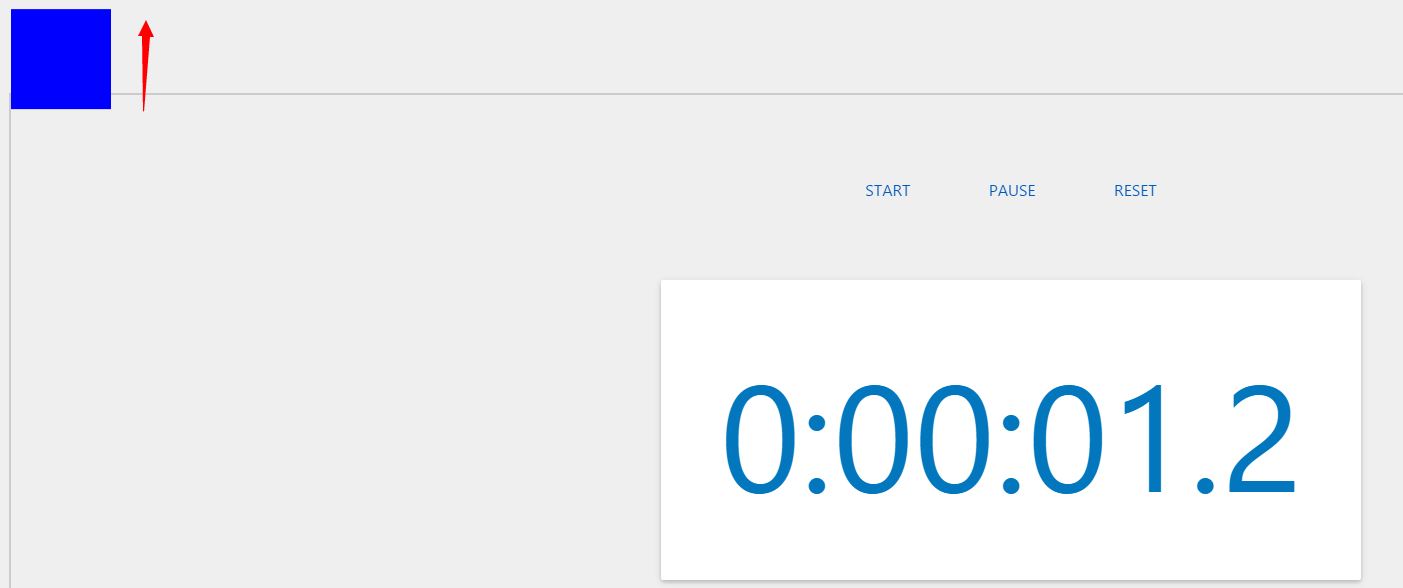
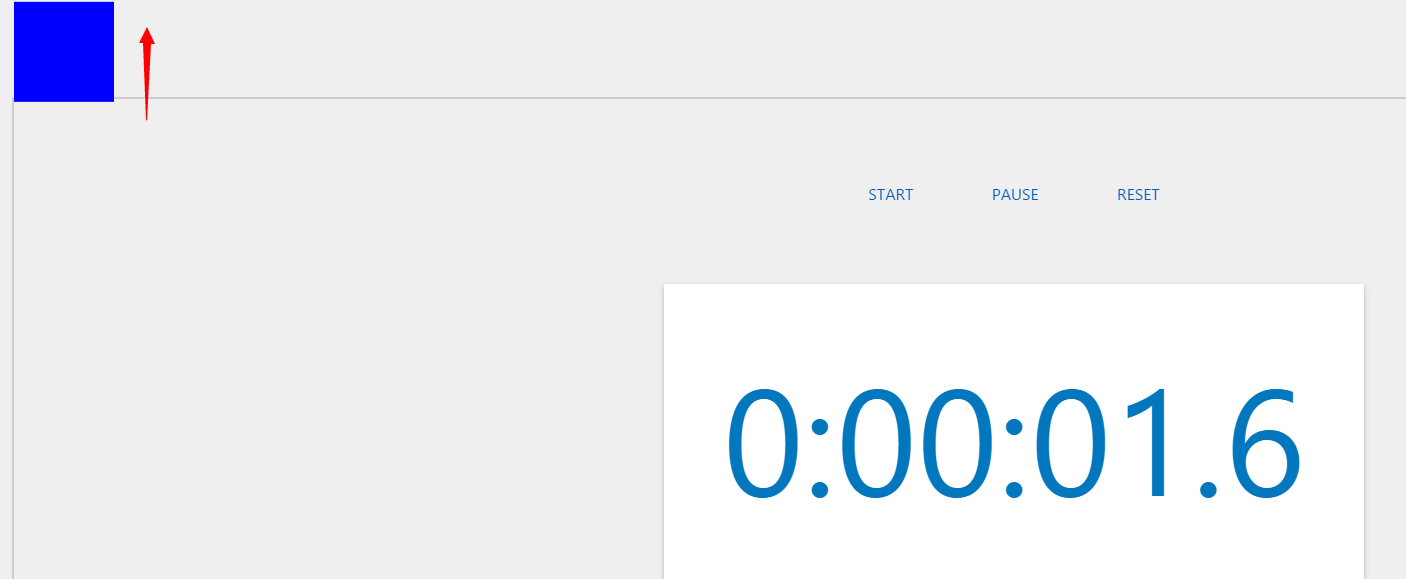
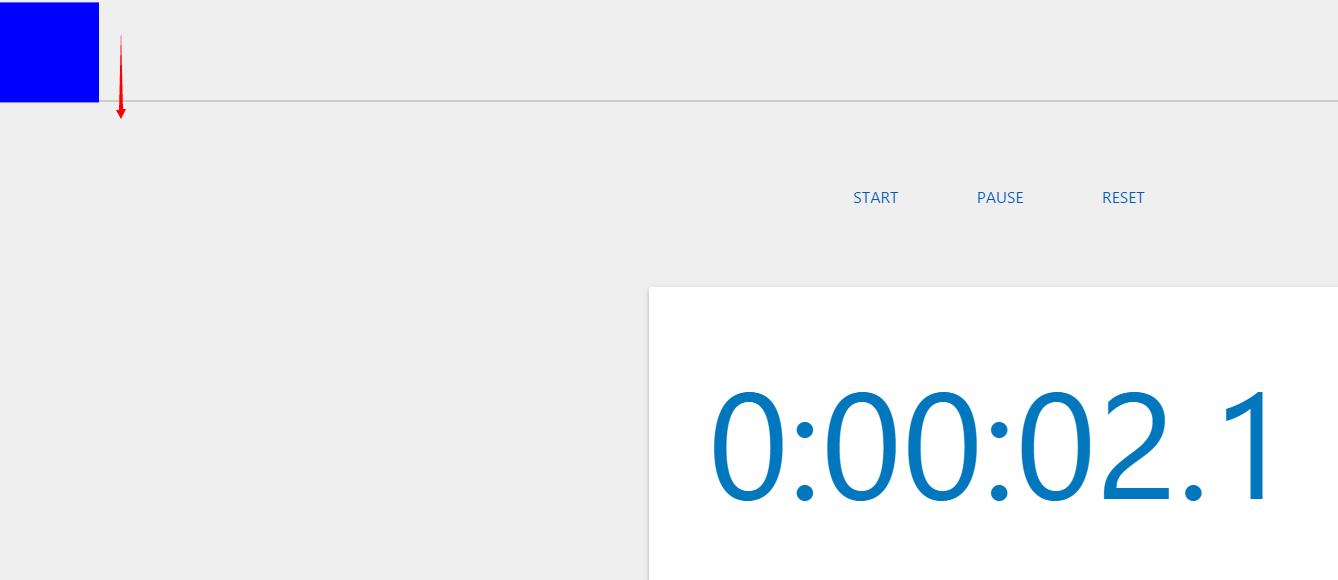














 1315
1315

 被折叠的 条评论
为什么被折叠?
被折叠的 条评论
为什么被折叠?








